
Wanneer een externe harde schijf opeens niet meer door Windows wordt herkend, kan dat meerdere oorzaken hebben. De schijf zelf kan kapot zijn maar de mogelijkheid bestaat ook dat het aan de USB verbindingskabel tussen de schijf en de computer ligt of aan de USB ingangen van uw computer. Controleer dmv een USB stick of de ingangen op uw computer functioneren.
Geschatte leestijd: 5 minuten
Inhoudsopgave
Is de harde schijf zichtbaar in Schijfbeheer?
Controleer allereerst of Windows de harde schijf in het Schijfbeheer herkent.
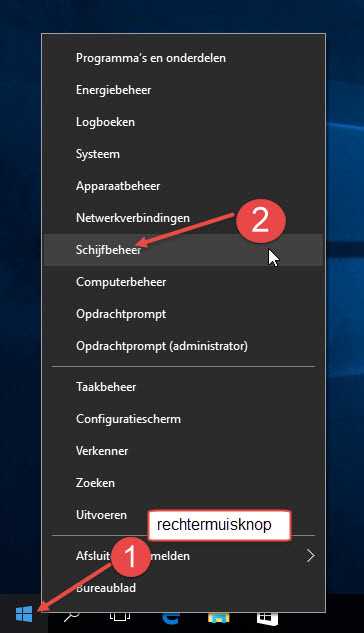
Schijfbeheer openen in Windows 10 en 11
Start de computer op. Ga met de muisaanwijzer op de Windows startknop staan (1), klik rechts met uw muis, kies voor schijfbeheer (2).
Schijfbeheer openen in Windows 7 en Vista
Klik op Start en vervolgens op »Configuratiescherm« stel je de weergave in op »Kleine pictogrammen«. Klik dan op »Systeembeheer« en start »Computerbeheer«. Het kan nog sneller door het Startmenu te openen, en met de rechtermuisknop op »Computer« te klikken. En tenslotte op »Beheren«. Als Windows de externe schijf heeft herkend, staat die hiertussen. Wordt de drive dus herkend, dan weet je al dat de USB-kabel niet kapot is en dat het externe opslagmedium verder goed functioneert.
Stationsletter harde schijf wijzigen
Controleer vervolgens of de externe Windows harde schijf een stationsletter heeft. Is dat niet het geval, klik dan met de rechtermuisknop op de beschrijving zonder letter en kies »Stationsletter en paden wijzigen«. Je ziet dan dat er geen stationsletter wordt weergegeven. Klik op »Toevoegen« en selecteer een vrije letter. Nu heeft je externe schijf een stationsletter en is die hopelijk weer te benaderen.
Formatteren
Het volgende geldt voor nieuwe harde schijven. Een oude schijf met data wil je natuurlijk niet formatteren,
Mocht dit niet het gewenste effect hebben, dan kan het zijn dat de harde schijf niet correct voor het besturingssysteem geformatteerd is. Om dat te verhelpen, klik je in »Schijfbeheer« met de rechtermuisknop op de schijf en kies je Formatteren«. Als je daarna een stationsletter aan het opslagmedium toekent, heb je weer toegang tot de externe harde schijf. Om de schijf op te delen in meerdere gedeeltes bijvoorbeeld video, documenten en afbeeldingen zou je deze nog kunnen partitioneren.
Partitie met bestanden terughalen
Het kan sporadisch voorkomen dat Windows plots een bepaalde partitie niet meer kan terugvinden. De partitie tabel of het boot record is bijvoorbeeld corrupt geraakt door een malware-infectie of door stroomuitval. Hier blijkt maar weer uit hoe belangrijk het is om een goede backup te maken. Of om de schijf te clonen. Heb je dit niet gedaan, dan haalt Minitool Partition Wizard met een beetje geluk die verloren gewaande partities alsnog boven water. Download het programma en start het op en kies in het Linkerpaneel de optie Partition Recovery Wizard. Druk op Next en selecteer de schijf aan waar de betreffende partitie zich op bevond. Druk nogmaals op Next en Laat bij voorkeur de optie Full Disk geselecteerd staan. In het volgende venster probeert u het eerst met een Quick Scan. Levert de operatie uiteindelijk niets op, dan kunt u het de volgende keer met (veel arbeidsintensiever) de Full Scan proberen. Als het goed is gegaan, detecteert Minitool Partition Wizard inderdaad de partitie. Plaats een vinkje bij die partitie, dus niet bij andere partities die mogelijk nog kunnen opduiken, en bevestig met Finish. Mogelijk moet u nog een stationsletter toekennen aan de gerecupereerde partitie. Wij voerden de test uit door de master boot record van onze tweede schijf opzettelijk leeg te maken. Minitool Partition Wizard slaagde er inderdaad in om de harde schijf opnieuw tot leven te wekken met alle (helaas maar 1GB bij de gratis versie) data nog intact.
Voor vragen of meer persoonlijke hulp op het gebied van uw computer kunt u altijd even bellen met de helpdesk. Onze ervaren helpdeskmedewerkers zitten voor u klaar.


Reacties zijn gesloten.